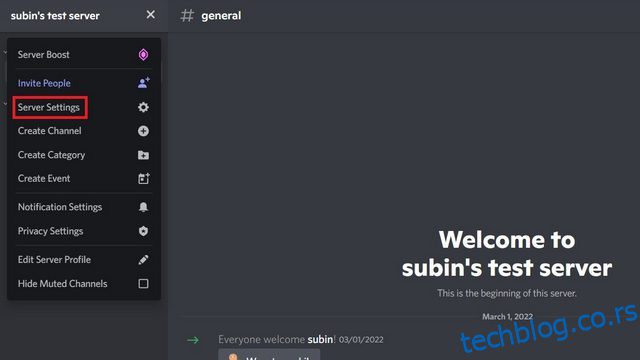Управљање Дисцорд серверима може се показати као гњаважа, али захваљујући улогама сервера, можете дозволити овлашћења за модерирање поузданим члановима. Осим модерације, улоге сервера вам омогућавају да креирате наменски одељак на бочној траци. Ове улоге нам помажу да лако идентификујемо одабране чланове и њихов статус на серверу. У овом водичу смо детаљно описали како можете да додате и доделите улоге у Дисцорд-у.
Преглед садржаја
Додели улоге корисницима у Дисцорд серверу (2022)
Креирајте улогу Дисцорд сервера на радној површини (Виндовс, Мац и Линук)
1. Отворите свој Дисцорд сервер и кликните на име сервера у горњем левом углу. Када се појави искачући мени, изаберите опцију „Подешавања сервера“.
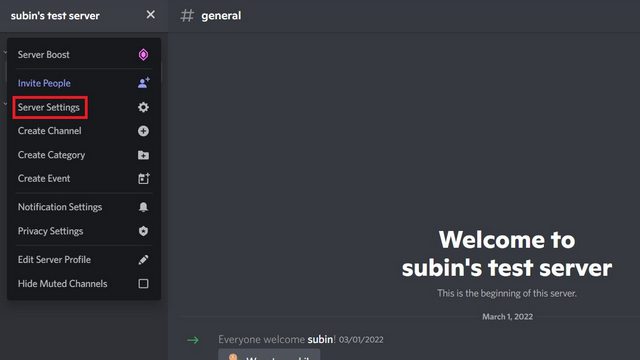
2. Када сте на страници подешавања сервера, пребаците се на „Улоге“ са леве бочне траке и кликните на „Креирај улогу“ у десном окну да бисте направили нову улогу за ваш Дисцорд сервер.

3. На картици „Дисплаи“ у десном окну изаберите име улоге, боју и икону. Одабир иконе улоге захтеваће да повећате свој сервер на ниво 2.

4. Сада идите на одељак „Дозволе“ и управљајте дозволама дозвољеним за кориснике у улози коју креирате. Када завршите, кликните на „Сачувај промене“ да бисте потврдили промене. И воила, успешно сте креирали нову улогу за ваш Дисцорд сервер.

Додели улогу Дисцорд сервера на радној површини (Виндовс, Мац и Линук)
1. Пратите прва два корака наведена изнад да бисте приступили подешавањима улоге вашег сервера. Када сте на страници подешавања сервера, кликните на број чланова за улогу коју сте управо креирали.

2. Следеће, кликните на „Додај чланове“ да видите листу свих чланова на серверу и доделите улогу. Такође можете користити поље за претрагу да одаберете одређене чланове.

3. Изаберите чланове које желите да укључите у улогу и кликните на дугме „Додај“.

4. И то је то. Сада ћете видети улогу за чланове које сте одабрали на серверу. Само треба да пређете курсором преко њиховог имена на десној бочној траци канала.
Напомена: Када доделите одређену улогу одређеним корисницима, можете изабрати да креирате тајни текстуални или гласовни канал који је доступан само корисницима са том улогом сервера.

Направите улогу Дисцорд сервера на мобилном уређају (Андроид и иОС)
1. Отворите свој Дисцорд сервер и притисните вертикални мени са три тачке у горњем десном углу. Када се појави искачући прозор, изаберите „Подешавања“ да бисте видели подешавања Дисцорд-а.

2. Изаберите „Улоге“ у оквиру „Управљање корисницима“ и додирните плутајуће дугме „+“ да бисте креирали нову улогу.

3. Конфигуришите име улоге, боју и дозволе и додирните икону „Сачувај“ да бисте креирали улогу сервера на Дисцорд-у.

Додели улогу Дисцорд сервера на мобилном уређају (Андроид и иОС)
1. У подешавањима сервера, тапните на „Чланови“ под „Управљање корисницима“. Када се појави листа чланова, додирните име члана да бисте доделили нову улогу.

2. Изаберите улогу коју сте креирали и оставите је означену. Члан ће сада имати нову улогу заједно са свим погодностима које сте додали током конфигурисања улоге.

Бонус: Користите Бот да аутоматски доделите Дисцорд улоге
Такође можете додати Дисцорд бота на свој сервер и дозволити члановима да сами додељују улоге. Иако за ово можете користити било који Дисцорд бот за управљање сервером, ми смо демонстрирали ову функцију у наставку користећи МЕЕ6 бот.
1. Додајте МЕЕ6 бота на свој Дисцорд сервер (линк) и омогућите додатак „Реацтион ролес“ са контролне табле бота.

2. Отворите одељак Реацтион ролес и кликните на „Нова реакциона улога“ да бисте креирали нову.

3. Померите се надоле и кликните на „Додај реакцију“ да бисте изабрали емоџи и одговарајућу улогу. Чланови ће добити одговарајућу улогу када додирну емоџи.

4. Сада би требало да именујете улогу, изаберете канал где МЕЕ6 бот треба да пошаље поруку о избору улоге и прилагодите поруку позива на акцију. Када завршите, кликните на „Сачувај и затвори“ да бисте објавили улогу реакције.

5. Видећете поруку МЕЕ6 бота са емоџијима на повезаном Дисцорд каналу. Чланови сада могу да додирну емоџи да лако добију улогу.

Направите и поставите улоге за модерирање вашег Дисцорд сервера
Дакле, то су кораци за креирање и додељивање улога у Дисцорд-у. Док сте већ код тога, ако нисте велики обожаватељ Дисцорд-ове иконе круне, идите на наш повезани водич да научите како да уклоните икону круне Дисцорд-а. Такође имамо одвојене водиче за добијање невидљивог Дисцорд имена и аватара и сазнања да ли вас је неко блокирао на Дисцорд-у.